Konfigurieren der Startmaske
Sie können die Startmaske so konfigurieren, dass verschiedene Informationen angezeigt werden, darunter Standardwebseiten, Systemberichte und Links zu Nachrichtenquellen.
Um das Register "Startseite" anzupassen, klicken Sie auf das Register Startseite:
-
Wählen Sie eine der folgenden Vorgehensweisen:
- Melden Sie sich bei der Anwendung an.
- Wählen Sie das Lager aus, in dem Sie arbeiten möchten.
- Klicken Sie auf das Register Startseite.
- Klicken Sie auf denLink Startseite konfigurieren.
-
Geben Sie die erforderlichen Daten an, um die Startseite zu konfigurieren.
- Die Startseite kann so konfiguriert werden, dass verschiedene Informationen und Daten in unterschiedlichen Abschnitten oder Fensterbereichen der Maske angezeigt werden. Sie können ein oder zwei Spalten mit Daten anzeigen. Sie können sich auch mehr als eine Information in jeder Spalte anzeigen lassen.
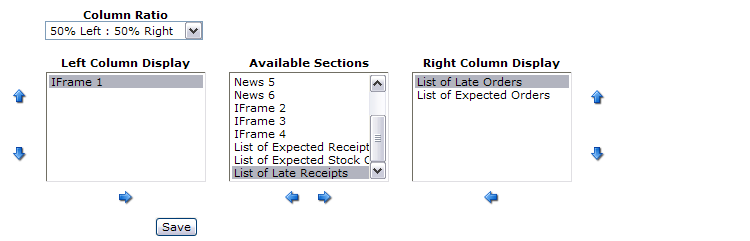
- Über die Option Spaltenverhältnis aus dem Auswahlmenü steuern Sie, wie viele Spalten wie angezeigt werden.
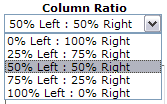
- Um die Daten in zwei gleichen Abschnitten anzuzeigen, wählen Sie 50% Links: 50% Rechts. Wenn Sie nur eine Spalte anzeigen möchten, verwenden Sie entweder die Auswahl 0% Links: 100% Rechts oder die Auswahl 0% Rechts: 100% Links. (Beide Optionen bewirken diese Funktion, wenn die Spaltenansichten richtig konfiguriert wurden.)
- Das Kästchen Verfügbare Ausschnitte zeigt die verschiedenen Berichte an, die zur Ansicht zur Verfügung stehen, die Links zu verfügbaren Webseiten und die verfügbaren RSS-Feeds. Die aktuelle Liste verfügbarer Berichte gilt nur dann, wenn der Anwender bei einem der nicht zum Unternehmen gehörenden Läger angemeldet ist. Wenn Sie beim Unternehmen angemeldet sind, erhalten Sie keine Liste mit Berichten, aus denen Sie auswählen können.
- Die Ausschnitte Anzeige linke Spalte und Anzeige rechte Spalte verwalten die auf der Startseite angezeigten Informationen. Um etwas aus der Gruppe "Verfügbare Ausschnitte" in die Anzeige des linken oder rechten Ausschnittes zu verschieben, klicken Sie auf den linken Pfeil
 oder den rechten Pfeil
oder den rechten Pfeil  , um die Informationen nach Bedarf zwischen den einzelnen Ausschnitten zu verschieben.
, um die Informationen nach Bedarf zwischen den einzelnen Ausschnitten zu verschieben. - Werden in einem Ausschnitt mehr als eine Verknüpfung angezeigt, können Sie die Position der Verknüpfung in der Liste oder in der Maske mithilfe des Aufwärtspfeils
 oder des Abwärtspfeils
oder des Abwärtspfeils  ändern.
ändern. - Klicken Sie auf Speichern, um die Konfiguration der Seite zu beenden und zur Startseite zurückzukehren.
-
Vervollständigen Sie die entsprechenden Daten, um Ausschnittsinhalte zu bearbeiten - IFrame:
Jeder Ausschnitt der Startseite enthält einen Titelleistenkopf mit der Bezeichnung der Inhalte und den Schaltflächen zum Verwalten (
 ) dieses Ausschnitts, zum Minimieren der Ansicht (
) dieses Ausschnitts, zum Minimieren der Ansicht ( ) oder zum Ausblenden des Ausschnittes (
) oder zum Ausblenden des Ausschnittes ( ) aus der Startseite.
) aus der Startseite. 
Sie können eine der bereitgestellten Verknüpfungen bearbeiten, um Ihre eigenen URL-Verknüpfungen für die Ausschnitte der Startseite zu verwenden. Wählen Sie dazu einen der vorhandenen IFrame-Ausschnitte aus und klicken Sie auf die Schaltfläche
 in der Titelleiste, um die Seite IFrame bearbeiten anzuzeigen.
in der Titelleiste, um die Seite IFrame bearbeiten anzuzeigen. 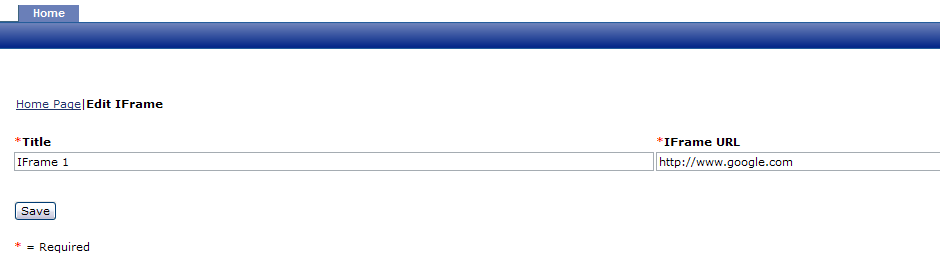
Geben Sie den Titel an, der als Bezeichnung des IFrame in der Titelleiste verwendet werden soll. Geben Sie in das Feld "IFrame-URL" die Webseiten-URL ein, die auf der Startseite angezeigt werden soll. Drücken Sie auf Speichern, um die Maske zu schließen und die Startseite mit den neuen Inhalten zu aktualisieren.
-
Vervollständigen Sie die entsprechenden Daten, um Ausschnittsinhalte zu bearbeiten - RSS-Feeds:
Um die für die RSS-Feeds verwendeten Inhalte zu ändern, wählen Sie zuerst einen der vorhandenen RSS-Feeds aus, die zur Anzeige in einem Ausschnitt der Startseite zur Verfügung stehen. Klicken Sie zum Ändern auf
 . Diese Auswahl ruft die Seite "Nachrichten bearbeiten" auf.
. Diese Auswahl ruft die Seite "Nachrichten bearbeiten" auf. 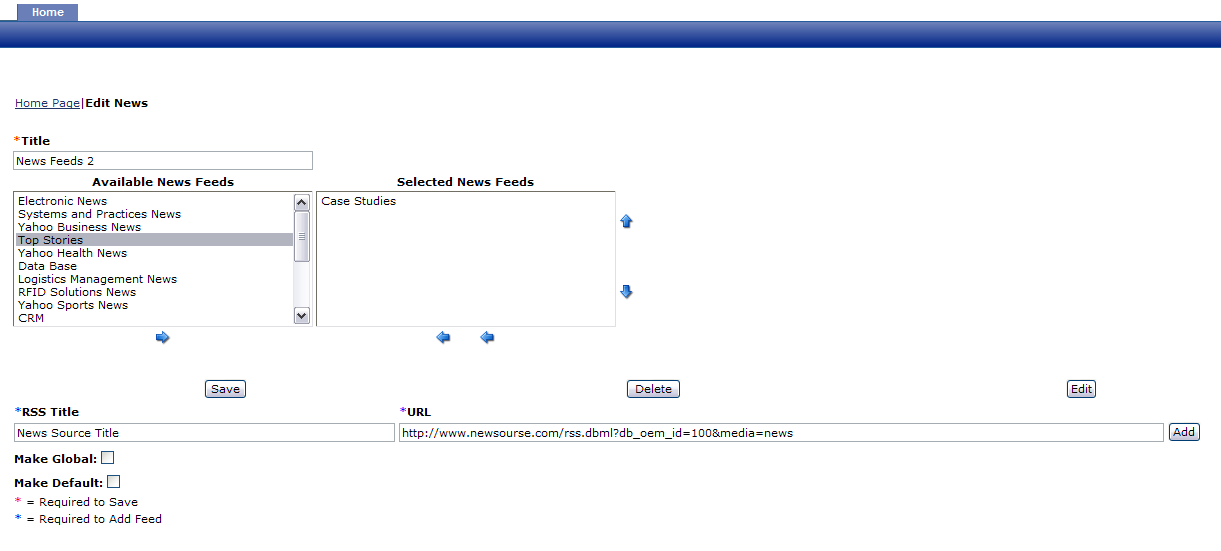
Geben Sie auf dieser Seite die Bezeichnung ein, die in der Titelleiste im Feld RSS-Titel angezeigt werden soll. Erfassen Sie die Webseiten-URL im Feld URL oder fügen Sie diese durch Copy+Paste dort ein, und klicken Sie auf die Schaltfläche Hinzufügen, um die neue Verknüpfung in den Ausschnitt Verfügbare Nachrichten-Feeds zu verschieben. Um mit der Verwendung der neuen RSS-Verknüpfung zu beginnen, verwenden Sie das Symbol
 , um den Wert in die ausgewählten Nachrichten-Feeds zu verschieben. Klicken Sie nach Abschluss der Verwaltungsarbeiten auf die Schaltfläche Speichern, um diese Seite zu schließen und die Startseite mit den neuen Daten zu aktualisieren.
, um den Wert in die ausgewählten Nachrichten-Feeds zu verschieben. Klicken Sie nach Abschluss der Verwaltungsarbeiten auf die Schaltfläche Speichern, um diese Seite zu schließen und die Startseite mit den neuen Daten zu aktualisieren.